在之前的文章里面我们跟大家分享过8 种如何在iPhone 显示AirPods 电量的方法,其中一个就是通过iOS 16的iPhone 锁定画面显示AirPods 的电量,今天这篇文章就要详细的教大家,如何在iPhone的锁定画面显示AirPods以及AirPods 充电盒的电量。
在iPhone 锁定画面显示AirPods 与充电盒电量
01. 确认iOS 系统版本
如果想要在iPhone 的锁定画面上显示AirPods 与AirPods 充电盒电量的话,你必须要先升级到iOS 16 或是后续的版本,才可以使用新版的iPhone 锁定画面,使用电量显示的Widget 小工具。
02. 将iPhone 与AirPods 配对、连接
接着我们把AirPods 与iPhone 先进行配对、连接。
如果你的iPhone 与AirPods 已经配对过了,只要打开AirPods 的充电盒,iPhone 就会和AirPods 连接。要怎么确定iPhone 已经和AirPods 连接完成?基本上只要在AirPods 可以听到iPhone 播出的音乐就可以了,或是从蓝牙设备中,有看到你的AirPods 显示「已连接」就可以了。
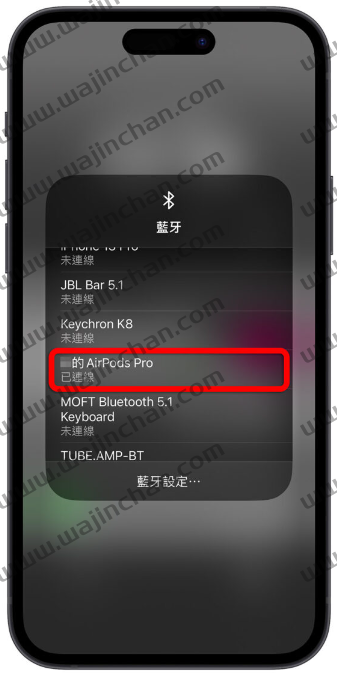
03. 在iPhone 锁定画面加入Widget 电量显示小工具
接着在iPhone 锁定画面上长按,进入锁定画面的设置模式,然后点选Widget 小工具区域,把「电池」Widget 小工具加入到iPhone 锁定画面中。
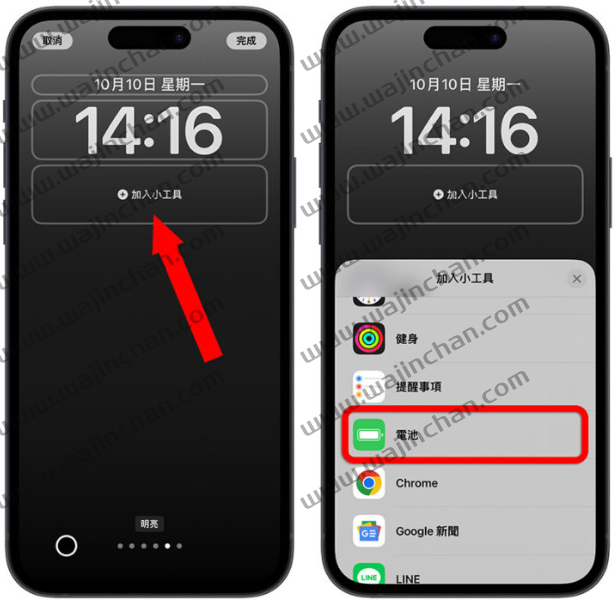
有小型与大型两种电量Widget 小工具,如果选长型的,还会显示设备名称,以及目前显示的是左耳或右耳的AirPods 电量。

04. 让电量Widget 显示AirPods 或充电盒电量
同样在iPhone 锁定画面设置模式下,点一下刚刚加入的电量Widget 小工具,就会跳出一个电量的设置选单,先把「自动」的开关关闭,然后下面就可以选择你要显示电量的设备。
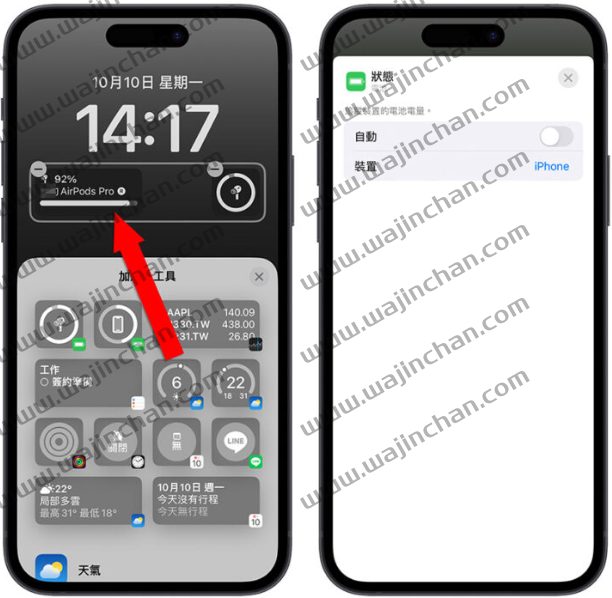
如果你没有把iPhone 和AirPods 先连接的话,这里就不会看到AirPods 的选项。
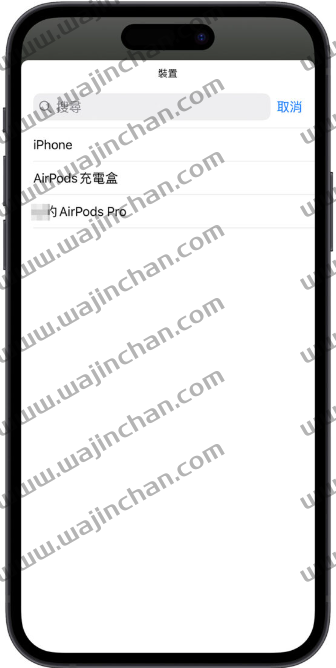
05. 完成iPhone 锁定画面显示电量设置
做完上述的步骤以后,就可以在iPhone 的锁定画面上,看到AirPods 的电量。不过这里也要提醒大家,如果之后你的AirPods 没有和iPhone 连接的话,iPhone 锁定画面的电量Widget 就只会有一个icon,不会显示电量资讯。
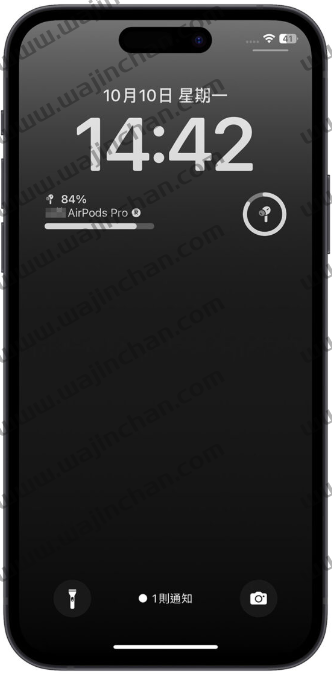
如何显示左右耳AirPods 的电量?
你可以同时显示AirPods 耳机的电量以及充电盒的电量,但是目前还无法同时显示左、右耳AirPods 的电量,如果你同时配带左右耳的话,电量Widget 只会显示最低的电量。
以下图举例来说,如果你的左耳AirPods 电量还有100%,但是右耳剩下84%,iPhone 锁定画面的电量Widget 小工具会显示右耳AirPods 剩下的84% 电量。
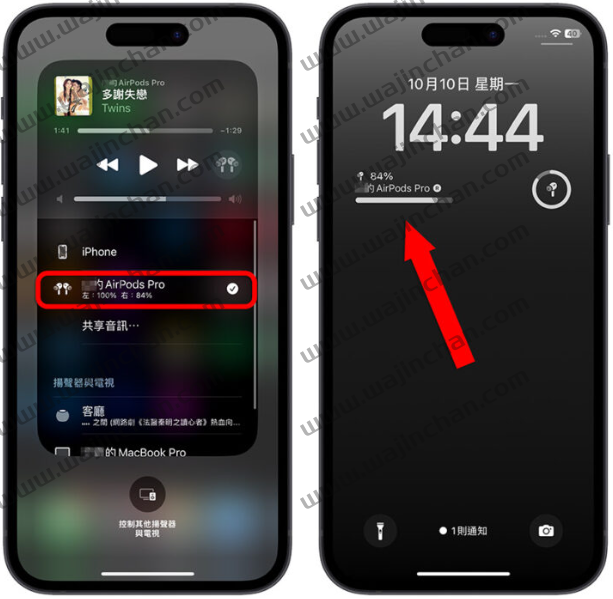
以上就是这次跟大家分享,在iPhone 锁定画面加入AirPods 电量的显示方式,主要就是利用iOS 16 新版锁定画面的电量Widget 小工具,并且指定显示的耳机电量就可以了。
如果搭配iPhone 14 Pro 的永远显示功能,更可以在配戴AirPods 的同时,随时随地从iPhone 锁定画面上查看AirPods 的电量。






